Excel中怎么制作堆积面积-柱形组合图
来源:网络收集 点击: 时间:2024-03-06【导读】:
Excel中怎么制作堆积面积-柱形组合图,下面小编就来演示操作步骤吧。(以我打开的表格为例)工具/原料more电脑win10 Excel2019方法/步骤1/6分步阅读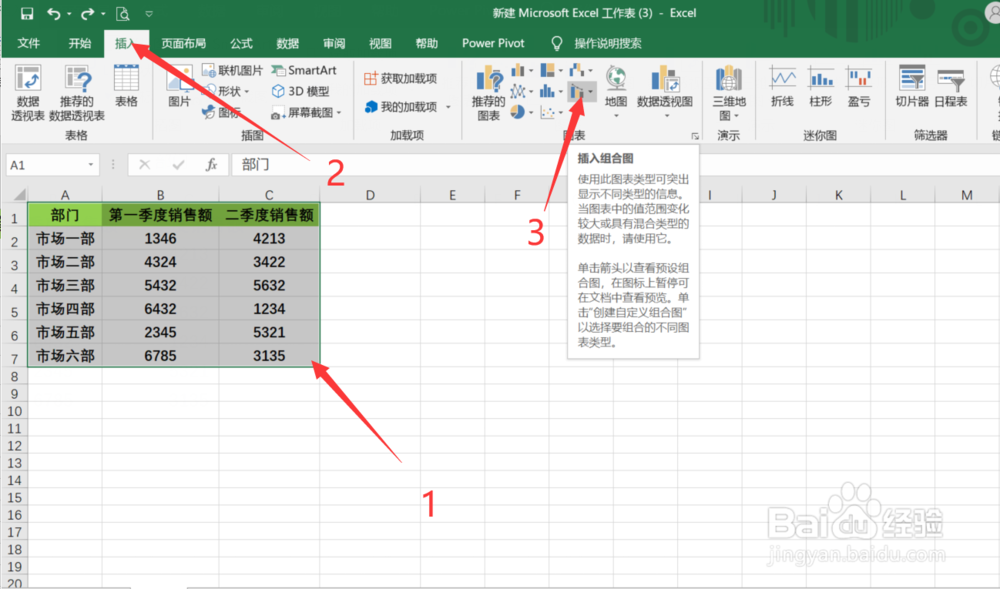 2/6
2/6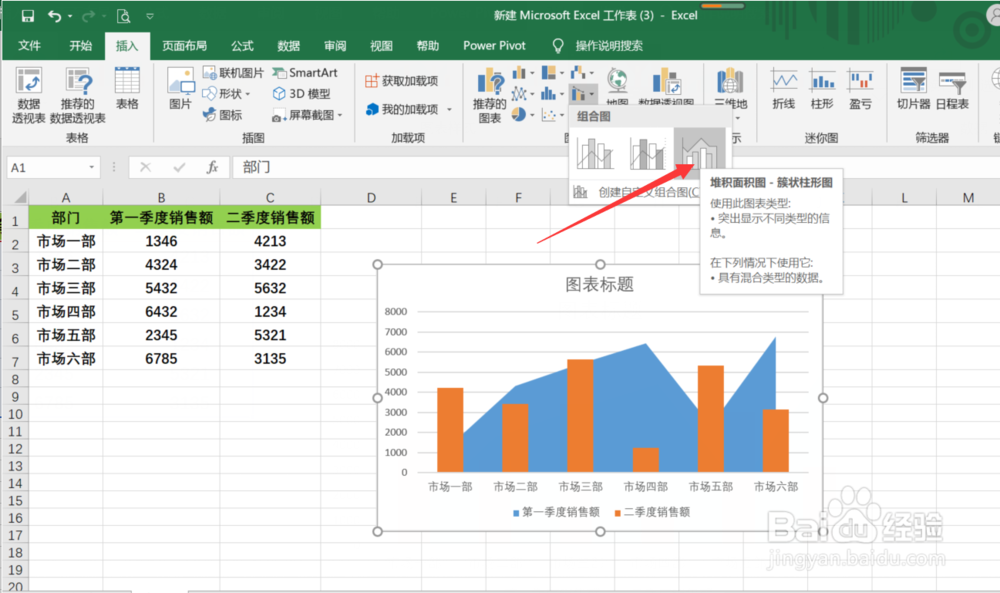 3/6
3/6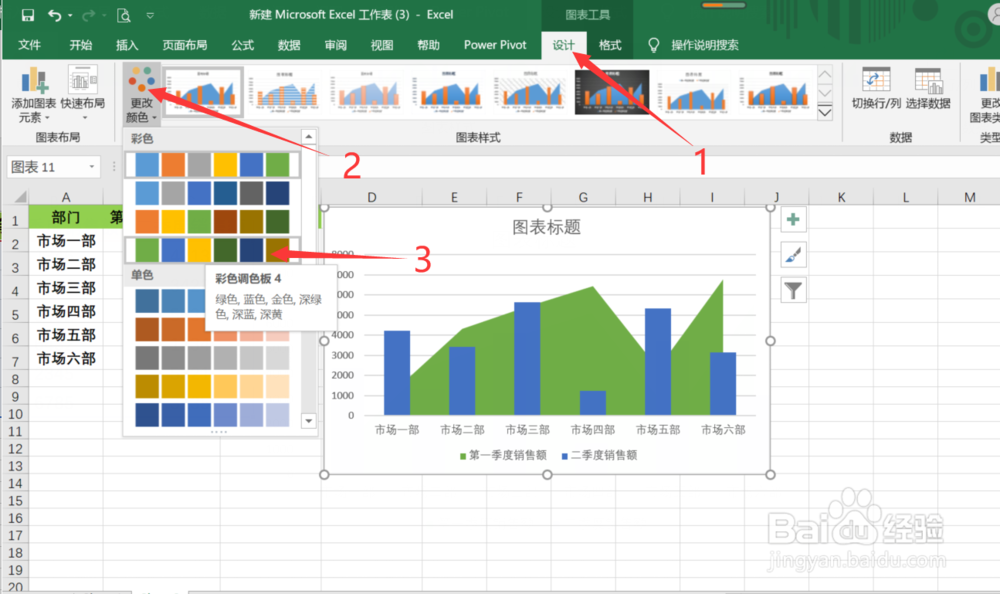 4/6
4/6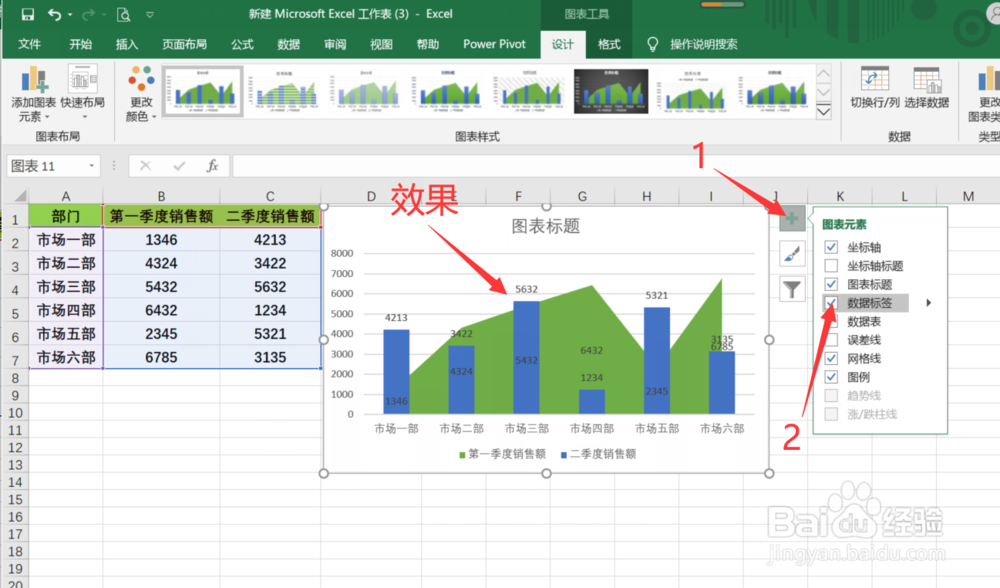 5/6
5/6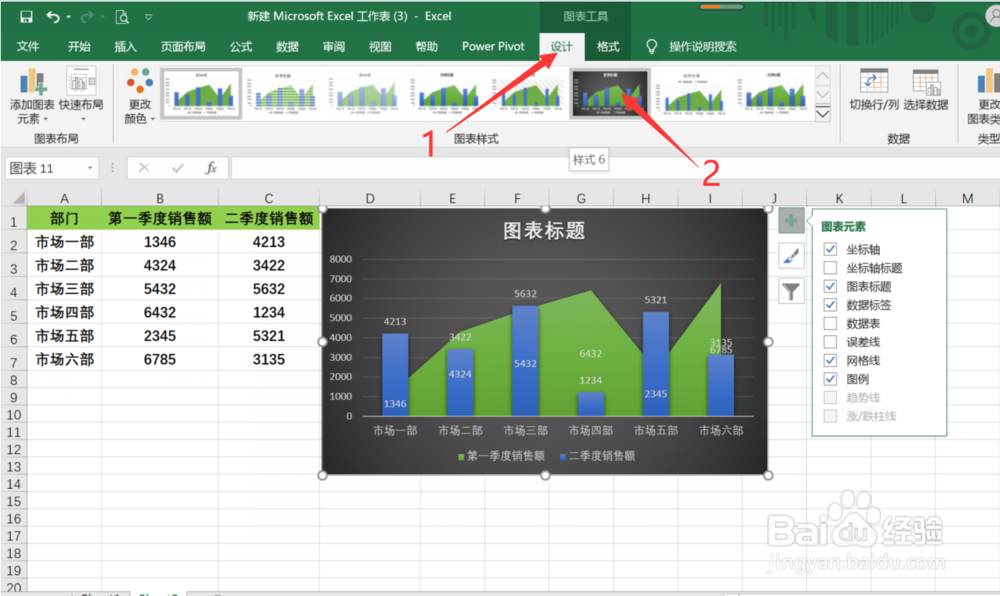 6/6
6/6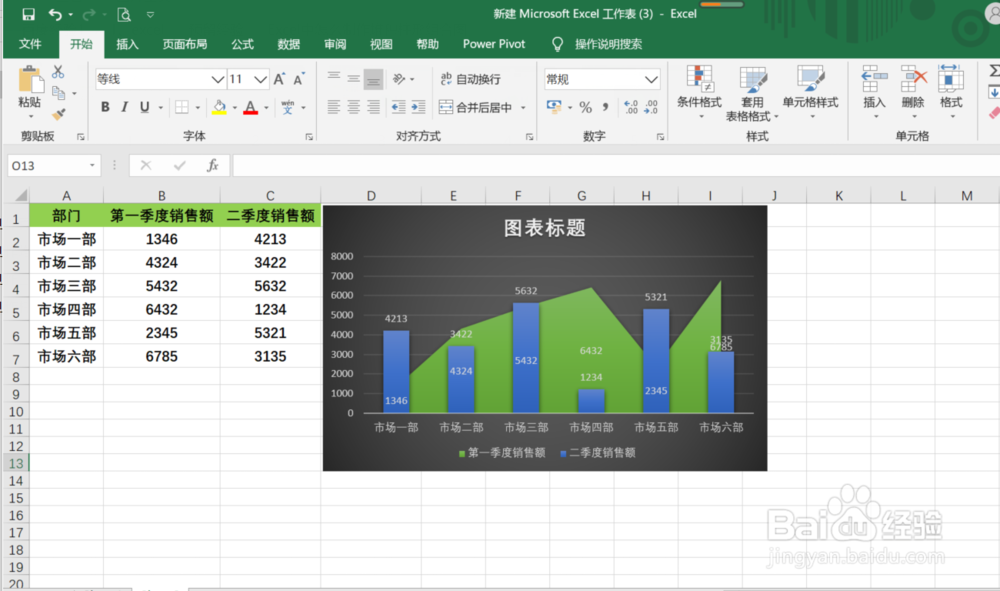 总结1/1
总结1/1
第一步:框选数据后,在【插入】选项卡【图表列区】中,点击【插入组合图】
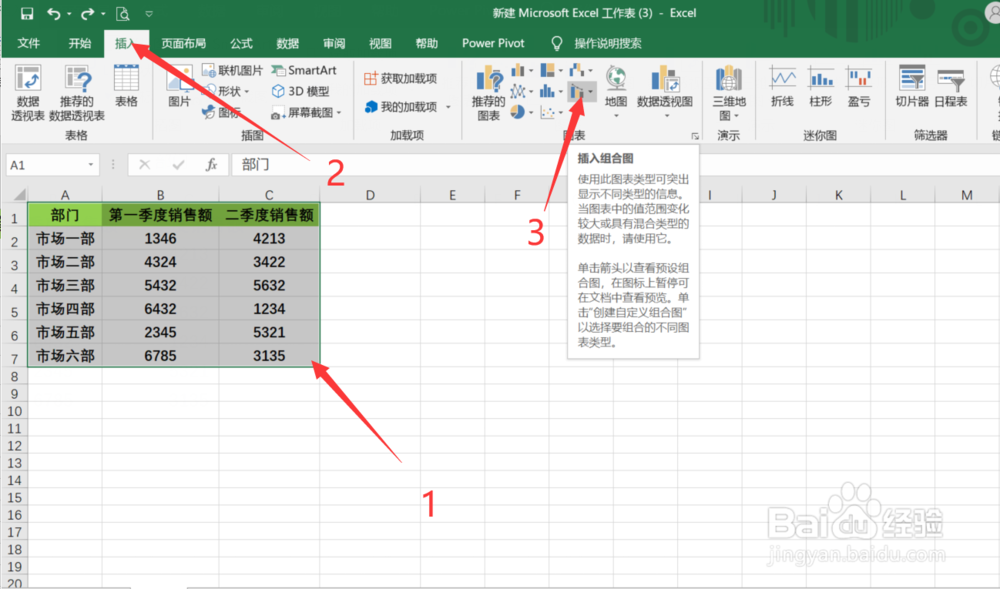 2/6
2/6第二步:点击第三个【堆积面积图-簇形柱形图】
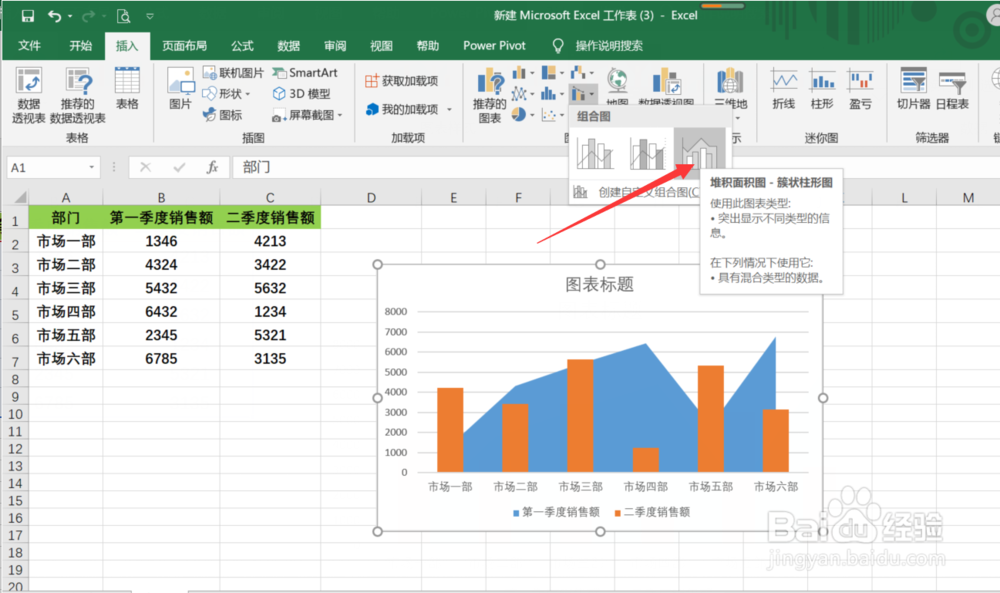 3/6
3/6第三步:在【设计】选项卡中点击【更改颜色】,选择一个能使数据在图标上突出显示的颜色
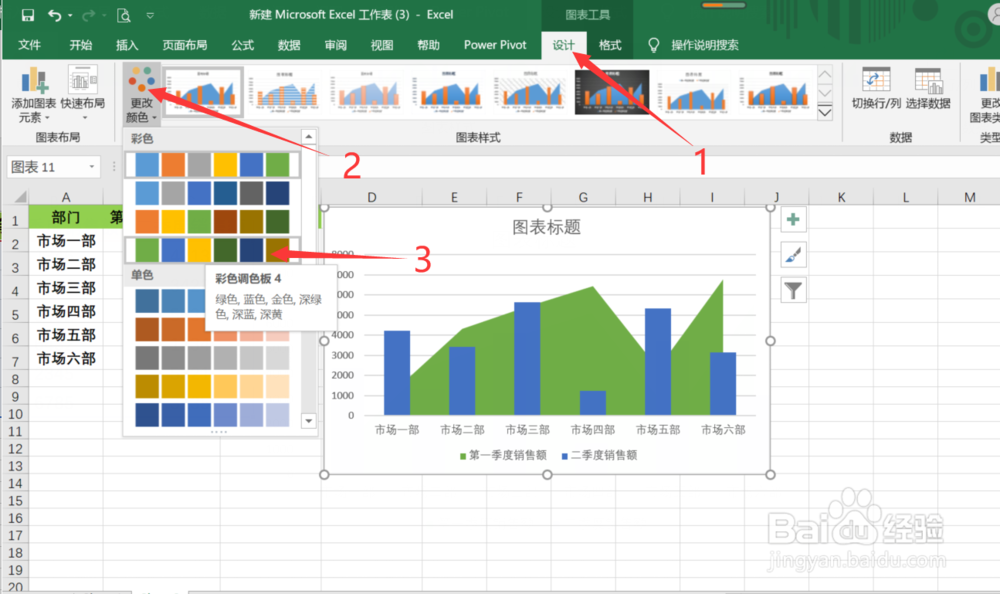 4/6
4/6第四步:点击图表右上侧的+号,勾选【数据标签】后,使图表更直观
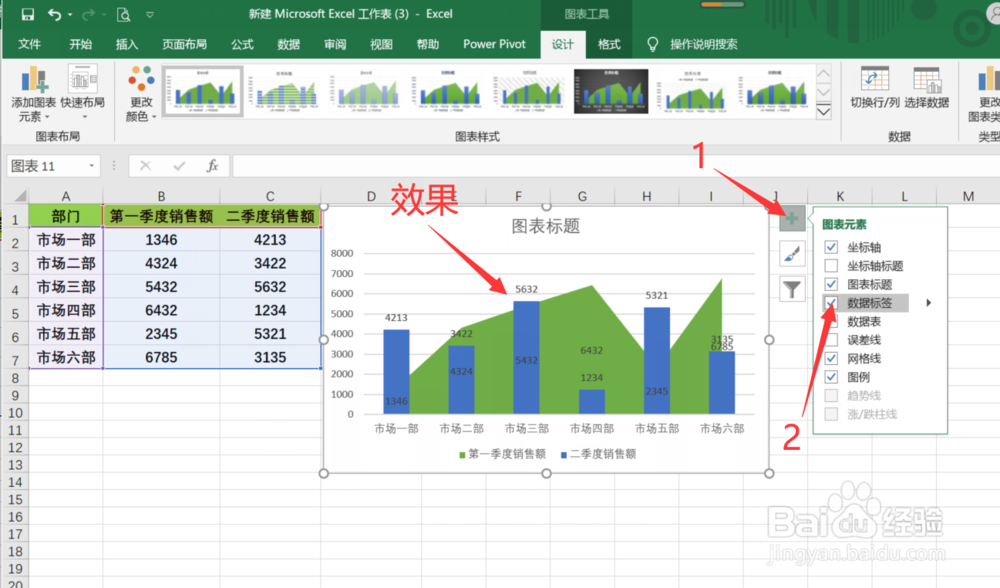 5/6
5/6第五步:在【设计】选项卡中【图表样式】上栏中选择一个合适的图表模式
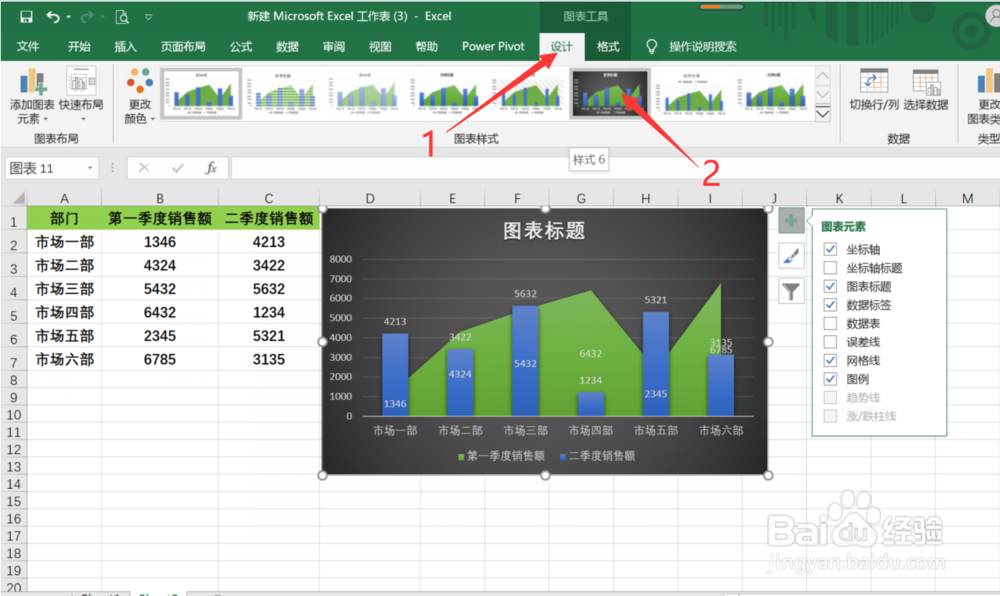 6/6
6/6这样就制作好了堆积面积-柱形组合图,是不是很简单呢
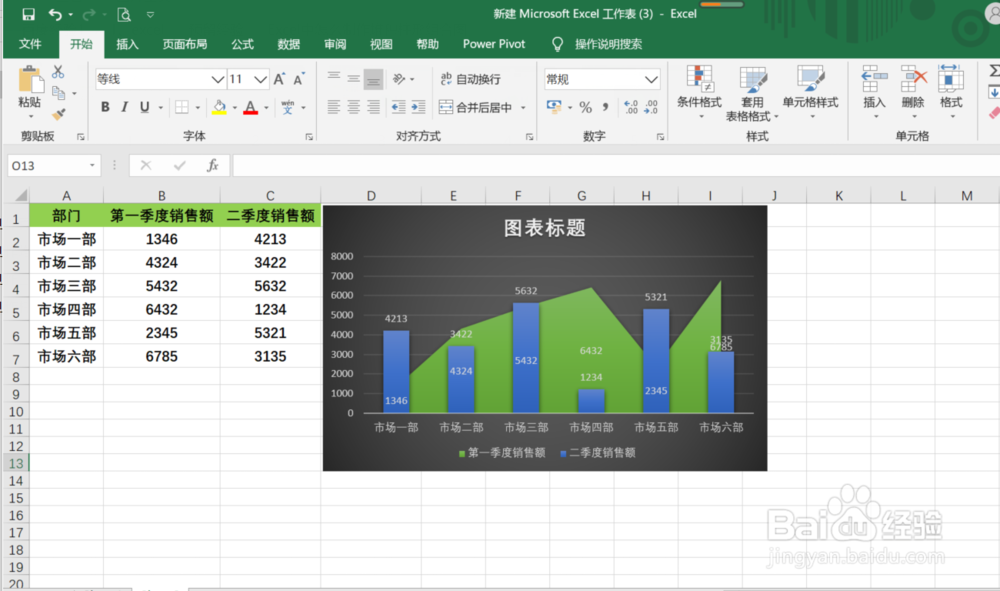 总结1/1
总结1/11、框选数据后,在【插入】选项卡【图表列区】中,点击【插入组合图】
2、点击第三个【堆积面积图-簇形柱形图】
3、在【设计】选项卡中点击【更改颜色】,选择一个合适的颜色
4、点击图表右上侧的+号,勾选【数据标签】后,使图表更直观
5、在【设计】选项卡中【图表样式】上栏中选择一个合适的图表模式
6、搞定
注意事项1:此经验只是例子,大家明白原理之后,可以根据自己需求更改
2:学会了就点个赞哦
柱形折线组合图自定义组合图版权声明:
1、本文系转载,版权归原作者所有,旨在传递信息,不代表看本站的观点和立场。
2、本站仅提供信息发布平台,不承担相关法律责任。
3、若侵犯您的版权或隐私,请联系本站管理员删除。
4、文章链接:http://www.1haoku.cn/art_253733.html
上一篇:excel饼图要怎么显示百分比
下一篇:ppt序号怎么设置?
 订阅
订阅